UEFI 부팅 모드가 활성화된 상태에서 CD 또는 DVD 옵션으로 부팅을 활성화하는 방법
Résumé: UEFI 부팅 모드가 활성화된 상태에서 UEFI(Unified Extensible Firmware Interface) BIOS의 CD 또는 DVD 옵션에서 부팅을 활성화하는 방법에 대해 알아봅니다.
Cet article concerne
Cet article ne concerne pas
Cet article n’est associé à aucun produit spécifique.
Toutes les versions du produit ne sont pas identifiées dans cet article.
Instructions
해당되는 플랫폼:
- OptiPlex
- Latitude
- Precision 워크스테이션
- Alienware
- Dell G-Series
- Inspiron
- Vostro
- XPS
영향을 받는 운영 체제:
- Windows 11
- Windows 10
참고: UEFI(Unified Extensible Firmware Interface)는 기존 BIOS 펌웨어 인터페이스를 대체합니다. 자세한 내용은 Unified Extensible Firmware Interface Wiki
 를 참조하십시오.
를 참조하십시오.
 를 참조하십시오.
를 참조하십시오.
이 정보는 아래 사양 및 설정을 사용하는 컴퓨터에 적용됩니다.
- 부팅 모드가 UEFI로 설정된 Windows 11 또는 Windows 10 컴퓨터
- CD, DVD 또는 블루레이와 같은 옵티컬 드라이브가 장착된 컴퓨터
참고: USB에서 부팅하는 방법에 대한 지침은 Dell 기술 자료 문서 Dell Recovery and Restore USB 드라이브를 만들고 사용하는 방법을 참조하십시오.
BIOS에서 수동으로 CD/DVD 부팅 옵션 추가
UEFI BIOS 컴퓨터가 DVD 또는 CD로 부팅할 수 없는 경우 아래 지침에 따라 옵티컬 드라이브를 부팅 목록에 추가합니다.
참고:
- Windows 내에서 BIOS에 액세스하는 다른 방법은 Dell 기술 자료 문서 Dell 컴퓨터의 Windows에서 UEFI(BIOS) 시스템 설정에 액세스 하기를 참조하십시오.
- 컴퓨터의 BIOS는 이 문서에 표시된 이미지와 다르게 나타날 수 있습니다. 모든 Dell 컴퓨터에는 해당 요구 사항에 맞는 BIOS가 있으며 모두 정기적으로 업데이트됩니다.
컴퓨터의 BIOS 유형에 따라 아래 섹션을 확장하십시오.
사용 안 함
아래에 제공된 단계를 따르십시오.
참고: File System List 필드에서 끝에 "CD"가 있는 옵션을 선택합니다.
예시: "PciRoot(0x0)/Pci(0x1F, 0x2)/Sata(0x3, 0x0, 0x0)/CD"
예시: "PciRoot(0x0)/Pci(0x1F, 0x2)/Sata(0x3, 0x0, 0x0)/CD"
- Dell 로고 화면에서 F2 키를 눌러 시스템 설정 또는 BIOS로 들어갑니다.
- 왼쪽 창에서 Boot Configuration을 클릭합니다.

그림 1: (영어로만 제공) UEFI BIOS 왼쪽 창의 부팅 구성
- 아래로 스크롤하여 보안 부팅 설정을 확인합니다.
- Secure boot가 OFF로 설정되어 있는지 확인합니다.
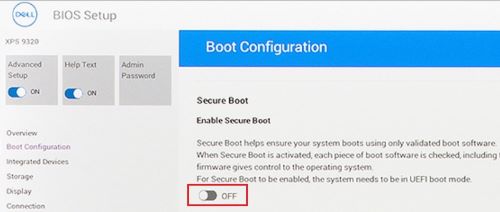
그림 2: (영어로만 제공) 보안 부팅 꺼짐
- Boot Sequence(부트 순서) 섹션으로 스크롤하고 Add Boot Option(부팅 옵션 추가)을 클릭합니다.
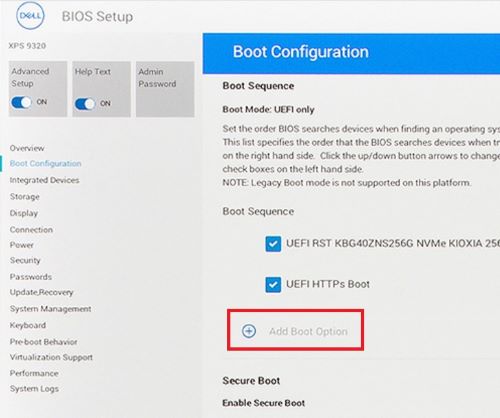
그림 3: (영어로만 제공) 부팅 옵션 추가
- 빈 부팅 옵션이 있는 새 창이 나타납니다.
- Browse for file을 클릭합니다.
- 목록에서 디바이스>폴더>파일을 선택합니다.
- PciRoot.. ESP(f또는 예: EFI\Boot\bootx64.efi)
- OK를 클릭합니다.
- 부팅 옵션 이름 필드에 CD/DVD/CD-RW 드라이브를 입력합니다.
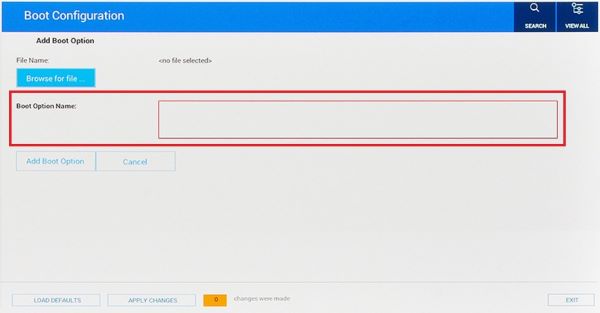
그림 4: (영어로만 제공) 부팅 옵션 이름 추가
- 원하는 부팅 옵션을 추가합니다.
참고: CD/DVD/CD-RW 드라이브 옵션이 없으면 컴퓨터 하드웨어가 드라이브를 감지하지 못하는 것입니다. 가능한 경우 드라이브를 물리적으로 다시 장착하거나 다른 컴퓨터 드라이브와 교체하여 드라이브를 고장의 원인에서 제외합니다.
- Exit를 클릭합니다.
- 컴퓨터가 다시 시작됩니다.
참고: 또는 Press any key to boot from CD/DVD라는 메시지가 화면에 표시되면 아무 키나 눌러서 계속하십시오.
- 부팅 메뉴 시작 시 F12 키를 누르면 DVD 옵션이 UEFI 아래에 있습니다.
Dell Phoenix BIOS
Dell Phoenix BIOS 설정에서 수동으로 DVD 부팅 옵션을 추가하려면 다음을 수행합니다.
아래에 제공된 단계를 따르십시오.
- 부팅 모드를 UEFI(Legacy 아님)로 선택해야 합니다.
- Secure Boot를 Off로 설정합니다.
참고: 컴퓨터에서 UEFI로 부팅되도록 설정되어 있지 않은 경우 시작하는 동안의 BIOS(F2> 키) 또는 일회성 부팅(F12> 키) 메뉴에서 변경합니다.
- BIOS에서 Boot 탭으로 이동하고 Add Boot를 선택합니다.
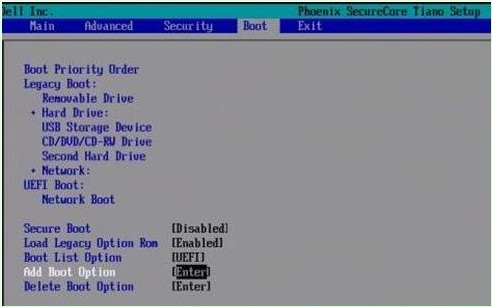
그림 5: (영어로만 제공) 부팅 옵션 추가
- 빈 부팅 옵션 이름이 표시된 새 창이 나타납니다.
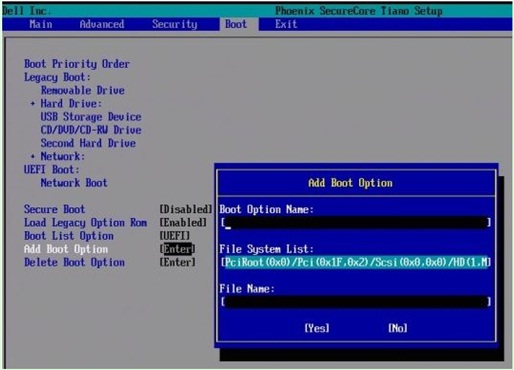
그림 6: (영어로만 제공) 부팅 옵션 추가 필드
- 이름을 "CD/DVD/CD-RW Drive"로 지정합니다.
참고: File System List 필드에서 끝에 CD가 있는 옵션을 선택합니다.
본보기: PciRoot(0x0)/Pci(0x1F, 0x2)/Sata(0x3, 0x0, 0x0)/CD
본보기: PciRoot(0x0)/Pci(0x1F, 0x2)/Sata(0x3, 0x0, 0x0)/CD
- File Name 항목을 비워 둡니다.
- 이제 Tab 키를 사용하여 YES를 선택하고 Enter 키를 누릅니다.
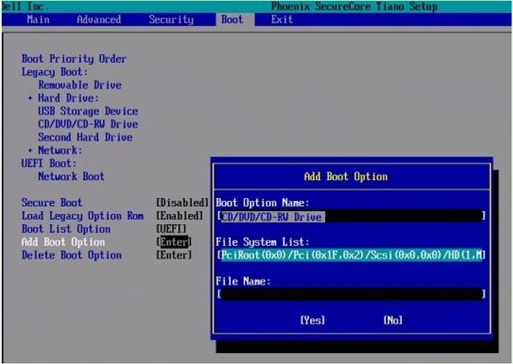
그림 7: (영어로만 제공) 부팅 옵션 추가 필드
참고: CD/DVD/CD-RW 드라이브 옵션이 없으면 컴퓨터 하드웨어가 드라이브를 감지하지 못하는 것입니다. 가능한 경우 드라이브를 물리적으로 다시 장착하거나 다른 컴퓨터 드라이브와 교체하여 드라이브를 고장의 원인에서 제외합니다.
- F10 키를 눌러 설정을 저장하고 다시 시작합니다.
- 컴퓨터가 다시 시작됩니다.
- 부팅 메뉴 시작 시 F12 키를 누르면 DVD 옵션이 UEFI 아래에 있습니다.
참고:
- 또는 Press any key to boot from CD/DVD라는 메시지가 화면에 표시되면 아무 키나 눌러서 계속하십시오.
- 여전히 Windows 재설치 CD 또는 DVD에서 부팅할 수 없거나 CD 또는 DVD가 손상된 경우 Dell OS Recovery Tool 페이지로 이동하여 컴퓨터용 Windows 복구 또는 재설치 디스크를 다운로드하고 생성합니다.
Informations supplémentaires
권장 문서
다음은 사용자가 관심 있을 만한, 이 주제와 관련된 몇 가지 권장 문서입니다.
- Dell Recovery and Restore USB 드라이브를 생성하고 사용하는 방법
- UEFI 부팅 모드에서 부팅 가능한 장치 작업하는 방법
- Windows 11 및 Windows 10에서 고급 시작 옵션 메뉴로 부팅
- 최신 Dell 시스템이 레거시 부팅 모드에서 내부 부팅 디바이스로 부팅할 수 없음
- Windows의 옵티컬 드라이브 인식 문제 해결
 컴퓨터 보증이 만료되었습니까? 보증 기간 만료 지원의 경우 Dell.com/support 웹사이트를 방문하여 Dell 서비스 태그를 입력하고 제공 사항을 확인하십시오.
컴퓨터 보증이 만료되었습니까? 보증 기간 만료 지원의 경우 Dell.com/support 웹사이트를 방문하여 Dell 서비스 태그를 입력하고 제공 사항을 확인하십시오.
참고: 이 서비스는 미국, 캐나다, 영국, 프랑스, 독일, 중국의 소비자 및 커머셜 컴퓨터 고객에게만 제공됩니다. 서버 및 스토리지 시스템에는 이 제공 사항이 적용되지 않습니다.
Produits concernés
Alienware, Inspiron, OptiPlex, Vostro, XPS, G Series, G Series, Alienware, Inspiron, Latitude, Dell Pro Rugged, Vostro, XPS, Fixed Workstations, Mobile WorkstationsPropriétés de l’article
Numéro d’article: 000124391
Type d’article: How To
Dernière modification: 21 nov. 2024
Version: 20
Trouvez des réponses à vos questions auprès d’autres utilisateurs Dell
Services de support
Vérifiez si votre appareil est couvert par les services de support.